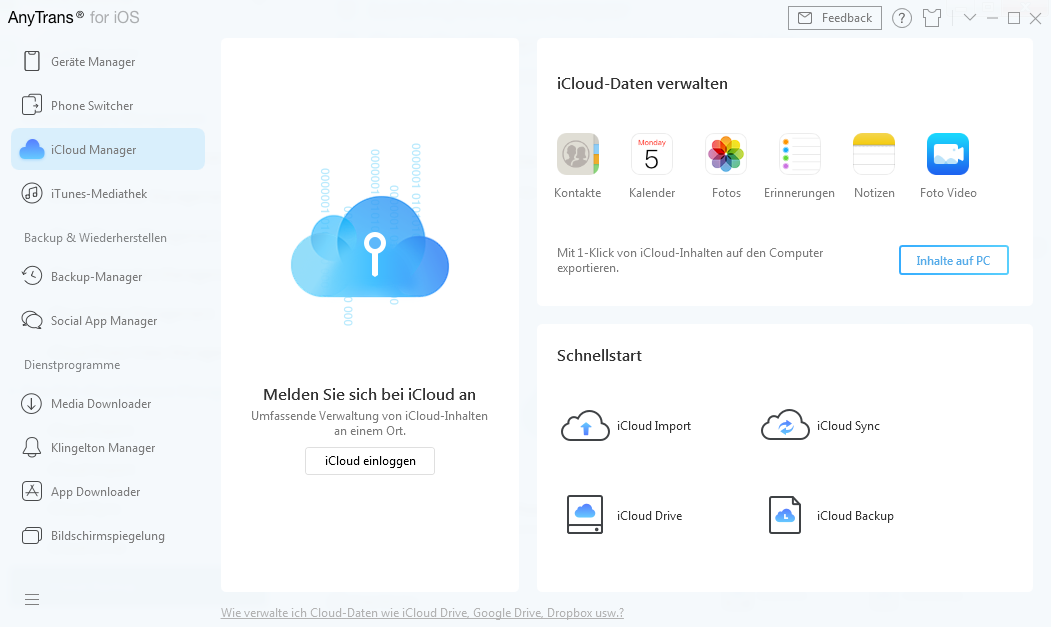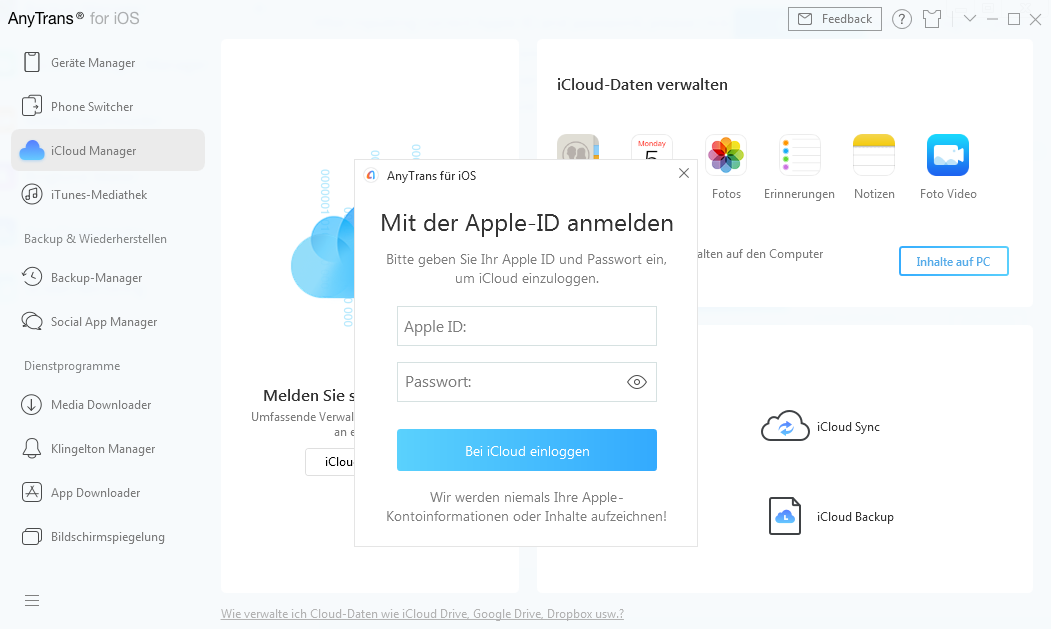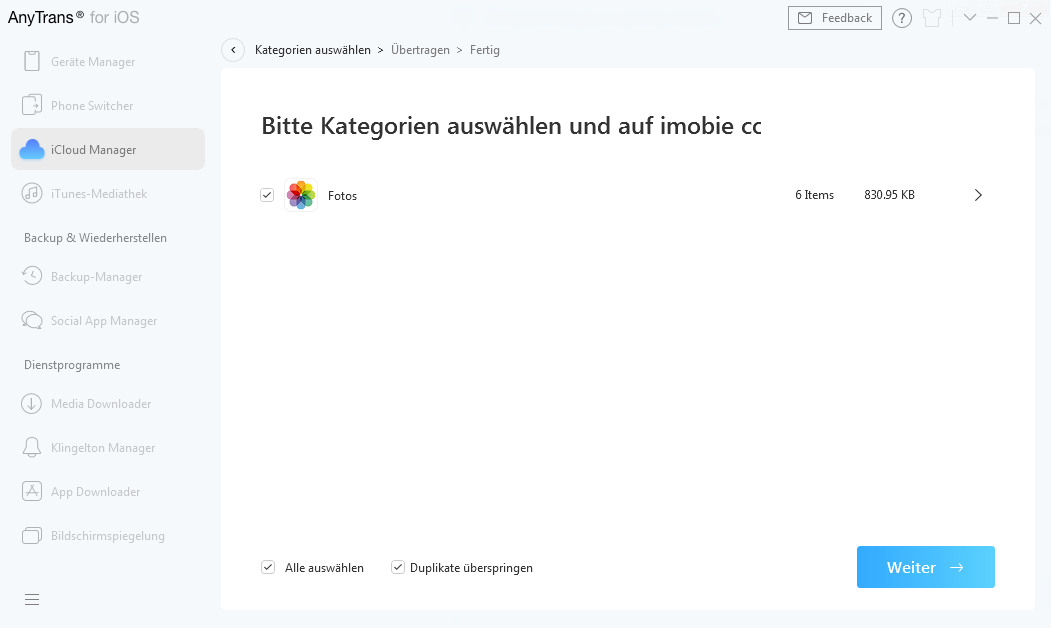iCloud Import
iCloud-Konto speichert normalerweise alle Dateien, die mit Ihren Geräten synchronisiert werden, jedoch ohne die Daten auf Ihrem Computer. Mit AnyTrans können Sie nun gewünschten Daten wie Fotos, Kontakte und Notizen direkt vom Computer in iCloud importieren. Lesen Sie diese detaillierte Anleitung, um AnyTrans gut zu verwenden.
Schritt 1: Vorbereitungen.
Folgen Sie den folgenden Schritten:
- Starten Sie AnyTrans am Computer.
- Klicken Sie auf den Button
 , um iCloud-Inhalte zu verwalten.
, um iCloud-Inhalte zu verwalten.
- Melden Sie sich Ihrem iCloud-Konto an
Nachdem Sie Apple ID und Passwort eingeben, klicken Sie bitte auf den Button „ “ und loggen Sie Ihr iCloud-Konto ein. Gleichzeitig stellen Sie sicher, dass die Verbindung des Internets stabil ist. Außerdem wird AnyTrans Ihre Privatsphäre schützen und wird die Informationen Ihrer iCloud-Konto nicht protokollieren. Bitte verwenden Sie das Tool beruhigt.
“ und loggen Sie Ihr iCloud-Konto ein. Gleichzeitig stellen Sie sicher, dass die Verbindung des Internets stabil ist. Außerdem wird AnyTrans Ihre Privatsphäre schützen und wird die Informationen Ihrer iCloud-Konto nicht protokollieren. Bitte verwenden Sie das Tool beruhigt.
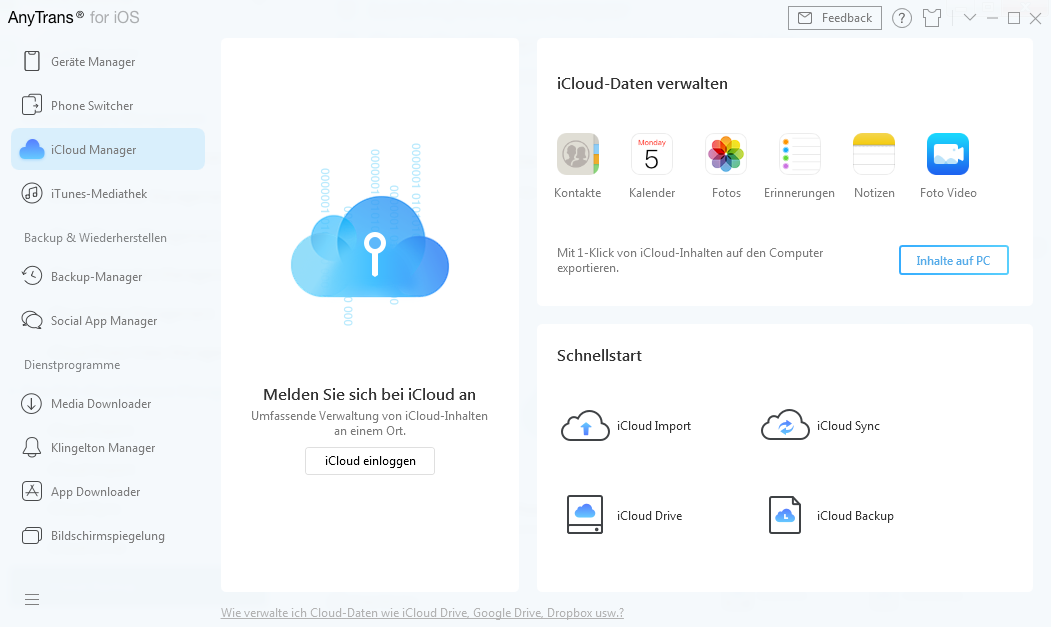
Schritt 2: Auswahl.
Folgen Sie den folgenden Schritten:
- Klicken Sie auf den Button iCloud Import
- Wählen Sie Dokumente aus, die Sie übertragen möchten.
Nach dem Klicken auf den Button iCloud Import wird ein Fenster erscheinen, in dem Sie gewünschten Dateien auswählen können. Wenn die Auswahl fertig ist, klicken Sie auf "Öffnen".
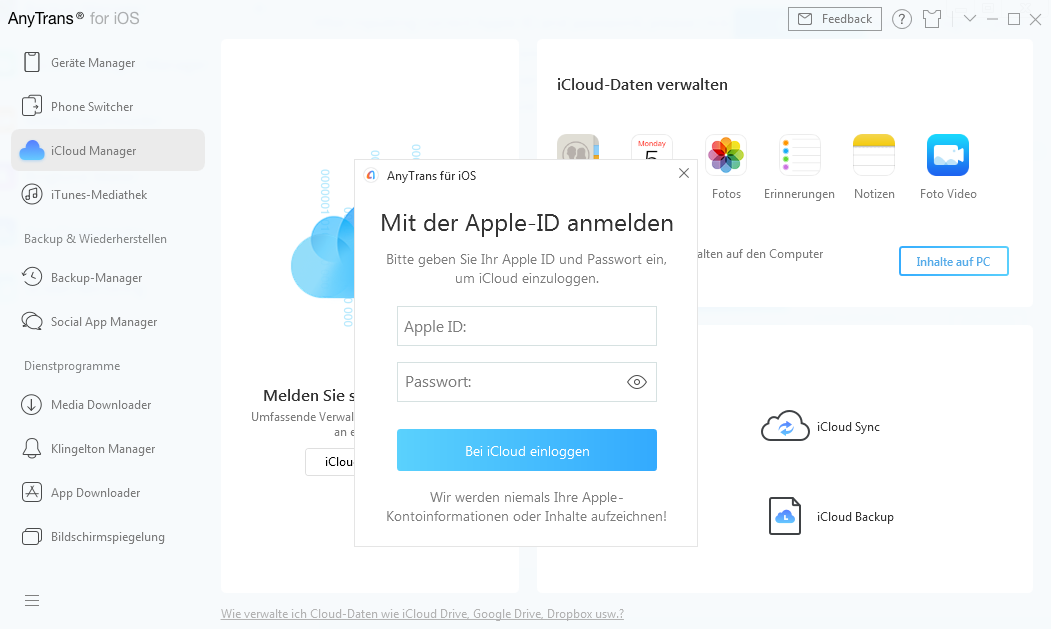
Derzeit unterstützt AnyTrans Notizen im .csv Format, Kontakte im .vcf Format und Fotos im Format mit .png, .jpg und so weiter.
Schritt 3: Übertragung.
Folgen Sie den folgenden Schritten:
- Klicken Sie auf den Button

- Warten Sie auf den Übertragungsprozess.
Nach dem Klicken auf den Button  wird der Übertragungsvorgang gestartet. Die Übertragungsdauer ist abhängig von der Größe der Daten. Sobald der Übertragungsvorgang fertig ist, können Sie das Ergebnisfenster sehen. Um zum Hauptinterface zurückzugehen, klicken Sie bitte auf den Button „mehr Daten übertragen“.
wird der Übertragungsvorgang gestartet. Die Übertragungsdauer ist abhängig von der Größe der Daten. Sobald der Übertragungsvorgang fertig ist, können Sie das Ergebnisfenster sehen. Um zum Hauptinterface zurückzugehen, klicken Sie bitte auf den Button „mehr Daten übertragen“.
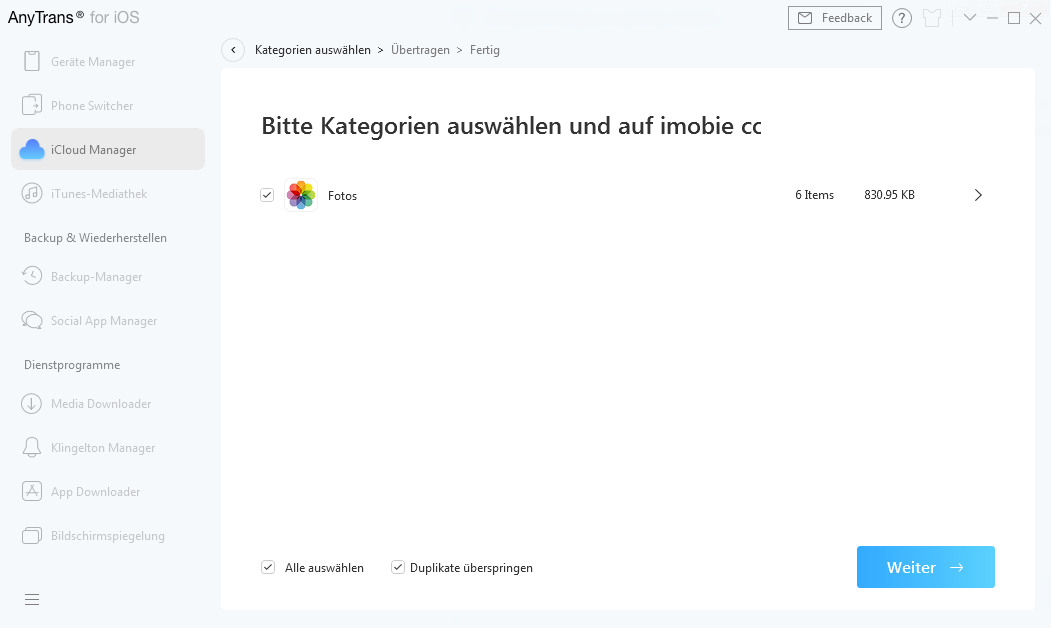
Bitten Sie um Hilfe oder nehmen an Diskussionen über diese Anleitung teil
Screenify
AnyEnhancer
FocuSee
Vozard
AnyMiro